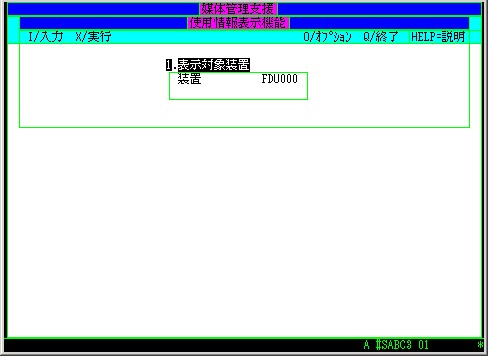ファイルの一覧表示
-
ここでは例として、新システム体系ユーティリティでボリューム内にあるファイルの一覧を見てみます。
- ファイルの一覧を見てみる例
-
まずシステムメニューを表示します。

「03 媒体管理支援」を選択します。

「媒体管理支援」の画面になります。
「G/表示」を選択します。
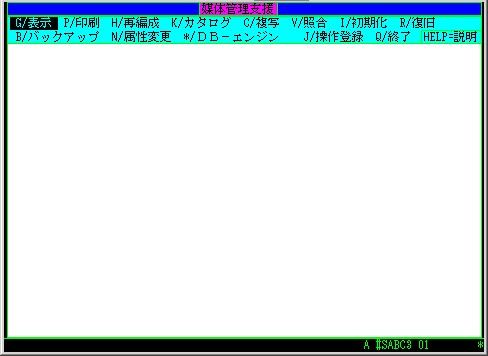
するとメニューが出るので、「U/使用情報」を選びます。

「使用情報表示機能」画面になります。
最初は、ファイルの一覧表示をする装置がハードディスクの0番「MSD000」になっています。
変更する場合は「1.表示対象装置」のところで「ENTERキー」を押します。
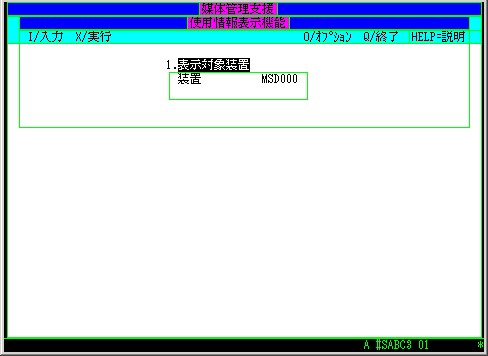
ここで情報を見たい装置名を入力します。 今回の例では、フロッピーディスク装置(FDU000)に入っているフロッピーディスクのをファイル一覧を見るので、装置のところに「FDU000」と入力します。
入力したら、「確定」にカーソルを移動して、「ENTERキー」を押します。
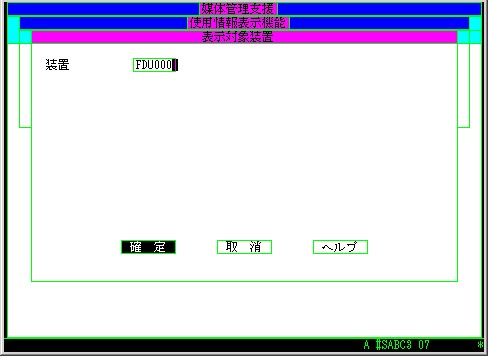
最初の画面になりましたが、表示対象装置が「FDU000」に変わっています。
装置を指定したので、後は実行するだけです。実行する方法は次の2種類あります。
ここで「実行キー」(PCのキーボードの場合「F10」)を押すか、「PF10キー」(「SHIFT」+「F10」)を押してカーソルを「X/実行」に移動して「ENTERキー」を押します。
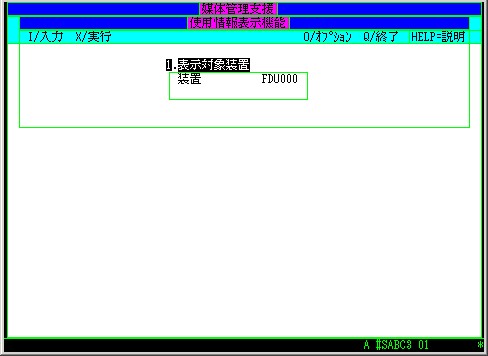
フロッピーディスク装置「FDU000」に入っているフロッピーディスクのファイルの一覧を見ることができます。
以下の画面を見ると「DATA01」というサイズは50セクタの順編成ファイル(DATA/SEQ)が1個だけ入っていることがわかります。
この例では1ファイルだけでしたが、たくさんのファイルがあり1画面に収まらない場合は、複数の画面に渡って表示されます。
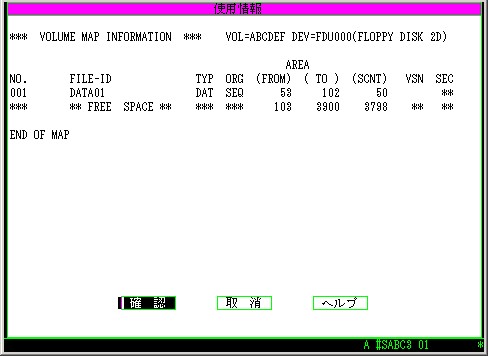
全てのファイルの詳細情報を見るか、途中で終了させた場合は、この画面になるので、「PF9」(PCのキーの場合、「F9」)を複数回押してシステムメニューに戻ります。